WindowsとMacでPowerPointを更新する方法
知っておくべきこと
- Windowsでは、ファイルに移動します>アカウント>更新オプション>今すぐ更新 または更新を確認する 。 Macの場合は、ヘルプに移動します>更新を確認する 。
- 最新バージョンにアップグレードするには、MicrosoftからPowerPoint 2021を購入するか、Microsoft365にサブスクライブします。
- MacまたはWindowsUpdate用のMicrosoftAutoUpdateツールを使用して、すべてのMicrosoftOfficeアプリを最新の状態に保ちます。
この記事では、PowerPointを更新して最新バージョンにアップグレードする方法について説明します。手順は、PowerPoint 2021、2019、2016、2013、およびMicrosoftOffice365に適用されます。
PowerPointを無料で更新するにはどうすればよいですか?
使用しているPowerPointのバージョンに関係なく、Microsoftは、インストールしてからおそらくいくつかの更新プログラムをリリースしています。 Microsoft 365を使用している場合、PowerPointは、オンラインである限り、デフォルトで更新プログラムを自動的にインストールする必要がありますが、更新プログラムを手動で確認することもできます。
-
新しいスライドを開き、ファイルを選択します タブ。
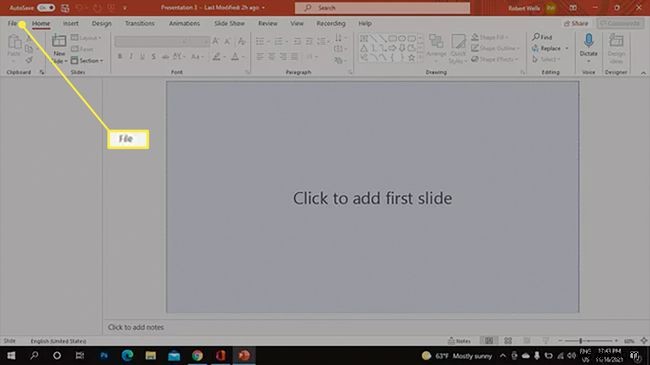
Macの場合は、ヘルプに移動します>更新を確認する 。 App Storeにアクセスして、アップデートを確認することもできます。 PowerPointの更新が利用可能かどうかを確認します。
-
アカウントを選択します 。

古いバージョンのPowerPointでは、ヘルプを選択します 。
-
更新オプションを選択します>今すぐ更新 または更新を確認する (バージョンによって異なります)。

-
PowerPointが更新をインストールした後、自動更新を有効にするオプションがあります(まだ有効になっていない場合)。
Macユーザーは、Microsoft AutoUpdateツールをダウンロードして、すべてのOfficeアプリを最新の状態に保つことができます。 WindowsUpdateを実行してMicrosoftOfficeアプリを更新することもできます。
最新バージョンのPowerPointをダウンロードするにはどうすればよいですか?
新しいバージョンのPowerPointにアップグレードする場合は、MicrosoftからPowerPointを購入するか、Microsoft 365にサブスクライブする必要があります。Word、Excel、Outlook、およびPowerPointをすべて1つのパッケージにまとめたい場合は、MicrosoftからOffice2021を購入することもできます。
Microsoft 365サブスクリプションでは、すべてのOfficeアプリ(Word、Excel、Outlookなど)に年会費でアクセスできます。最新バージョンのPowerPointを使用して、リリースされた新機能を試すことができます。欠点は、サブスクリプションを毎年更新する必要があることです。
スタンドアロンバージョンのPowerPointでも、時折更新が行われますが、最新の機能を見逃す可能性があります。利点は、ソフトウェアを所有しているため、ライセンスを更新する必要がないことです。いずれにせよ、マイクロソフトは学生に無料トライアルと割引を提供しています。
お使いのPowerPointのバージョンを確認するには、ファイルに移動してください>アカウント>PowerPointについて 。
PowerPointを更新する必要がありますか?
Microsoftは、バグに対処し、PowerPointの信頼性を高めるためのパッチをリリースすることがあります。これらの更新は通常マイナーですが、PowerPointが正しく機能し続けるためには依然として不可欠です。 PowerPointで問題が発生している場合は、プログラムを更新することで問題を解決できる可能性があります。
Microsoftは、古いバージョンのPowerPointの更新をリリースしなくなったため、PowerPoint 2010などの廃止されたバージョンをまだ使用している場合は、アップグレードを検討する必要があります。 PowerPoint 2021などのプログラムの最新版には、古いバージョンにはないツールと効果が備わっています。
古いバージョンのPowerPointで作成したスライドがある場合は、新しいバージョンで開いて、最新のツールと機能を利用できます。
FAQ- PowerPointでリンクを更新するにはどうすればよいですか?
PowerPointでリンクデータを更新する場合は、PowerPointファイルを開いたときに表示されるリンク更新オプションを選択するか、ソースドキュメントを開いてリンクを更新します。リンクソースを新しいファイルに更新する必要がある場合は、[ファイル]を選択します>情報>関連ドキュメント>ファイルへのリンクを編集 リンクを開くには ダイアログボックス。そこから、[ソースの変更]を選択します>新しいファイルに移動>開く>今すぐ更新 。
- PowerPointのグラフをExcelから自動的に更新するにはどうすればよいですか?
PowerPointに追加されたExcelグラフを自動的に更新するには、ファイルに移動します>情報>関連ドキュメント>ファイルへのリンクを編集>そして自動的に更新したいファイルをハイライトします。 リンクの下部にあります ダイアログボックスで、自動更新の横にあるチェックボックスをオンにします 。
-
Windows 10 で Windows Update とセキュリティ設定を使用する方法
Windows Update は、Windows Update を監視してインストールするための設定です。 Windows 10 では、多くのことが変わりました。以前はコントロール パネルの Windows Update 設定でしたが、現在は設定アプリに移動して同じことを行う必要があります。 ここでは、PC で Windows Update とセキュリティの設定を調整およびカスタマイズする方法について説明します。 Windows Update 設定に移動する方法 Windowsボタンの横にある検索バーに設定を入力するか、タスクバーの右側からすべての設定を見つけることができます。 [設定]
-
Windows 11 アップデートを再インストールする方法
Windows 11 デバイスを最新の状態に保つことは非常に重要ですが、常に計画どおりに進むとは限りません。 一部の更新プログラムには、うっかりしてバグが含まれているため、デバイスの速度が低下し、以前のバージョンのままでいたいと思うようになる可能性があります。ただし、アップデートの適用方法に問題がある場合もあります。 最近の更新に不満がある場合は、どちらが悪いのかを確認する価値があります.インストール中の問題は通常、再インストールすることで解決されますが、問題を引き起こすことがわかっている場合は、更新をブロックすることをお勧めします。この記事では、両方を行う方法を概説します。 Win
